生成apk最懒惰的方法是:
只要你运行过android项目,到工作目录的bin文件夹下就能找到与项目同名的apk文件,这种apk默认是已经使用debug用户签名的。
如果想要自己给apk签名:
1.签名的意义
为了保证每个应用程序开发商合法ID,防止部分开放商可能通过使用相同的Package Name来混淆替换已经安装的程序,我们需要对我们发布的APK文件进行唯一签名,保证我们每次发布的版本的一致性(如自动更新不会因为版本不一致而无法安装)。
2.签名的步骤
a.创建key
b.使用步骤a中产生的key对apk签名
3.具体操作
方法一: 命令行下对apk签名(原理)
创建key,需要用到keytool.exe (位于jdk1.6.0_24\jre\bin目录下),使用产生的key对apk签名用到的是jarsigner.exe (位于jdk1.6.0_24\bin目录下),把上两个软件所在的目录添加到环境变量path后,打开cmd输入
D:\>keytool -genkey -alias demo.keystore -keyalg RSA -validity 40000 -keystore demo.keystore/*说明:-genkey 产生密钥 -alias demo.keystore 别名 demo.keystore -keyalg RSA 使用RSA算法对签名加密 -validity 40000 有效期限4000天 -keystore demo.keystore */D:\>jarsigner -verbose -keystore demo.keystore -signedjar demo_signed.apk demo.apk demo.keystore/*说明:-verbose 输出签名的详细信息 -keystore demo.keystore 密钥库位置 -signedjar demor_signed.apk demo.apk demo.keystore 正式签名,三个参数中依次为签名后产生的文件demo_signed,要签名的文件demo.apk和密钥库demo.keystore.*/
注意事项:android工程的bin目录下的demo.apk默认是已经使用debug用户签名的,所以不能使用上述步骤对此文件再次签名。正确步骤应该是:在工程点击右键->Anroid Tools-Export Unsigned Application Package导出的apk采用上述步骤签名。
方法二:使用Eclipse导出带签名的apk
Eclipse直接能导出带签名的最终apk,非常方便,推荐使用,步骤如下:
第一步:导出。
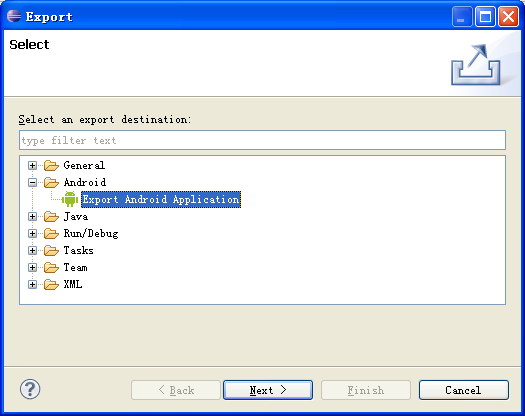
第二步:创建密钥库keystore,输入密钥库导出位置和密码,记住密码,下次Use existing keystore会用到。
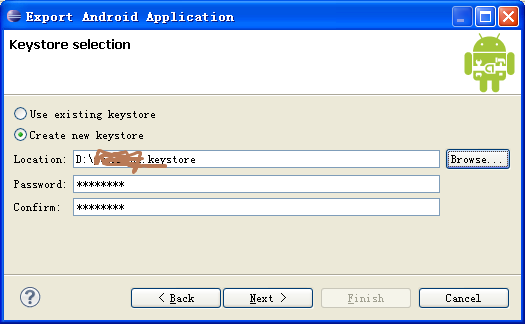
第三步:填写密钥库信息,填写一些apk文件的密码,使用期限和组织单位的信息。
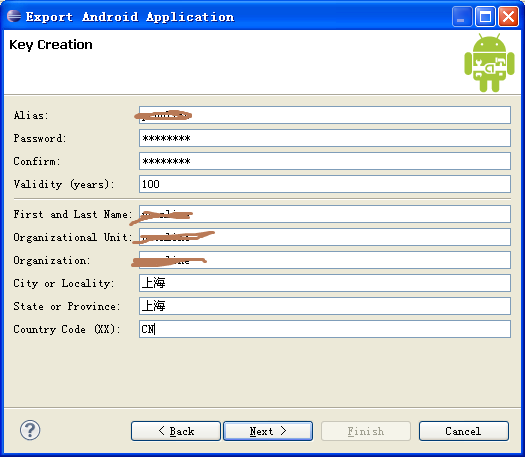
第四步:生成带签名的apk文件,到此就结束了。
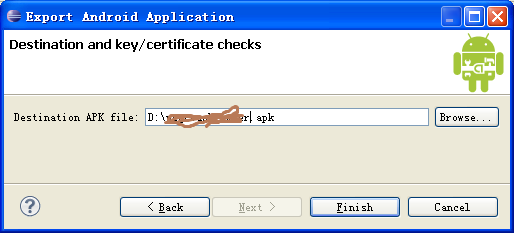
第五步:如果下次发布版本的时候,使用前面生成的keystore再签名。
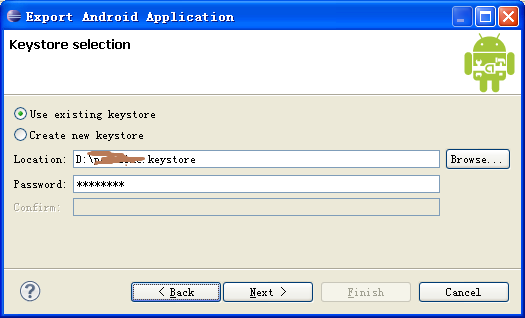
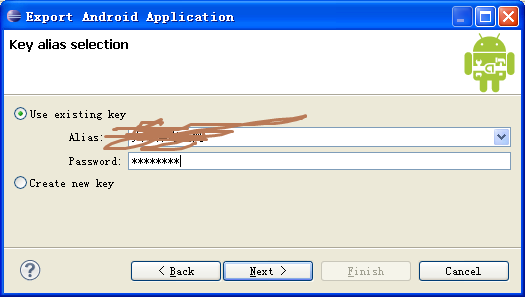
第六步:Next,Next,结束!
方法三:使用IntelliJ IDEA导出带签名的apk
方法步骤基本和Eclipse相同,大概操作路径是:菜单Tools->Andrdoid->Export signed apk。
4.签名之后,用zipalign(压缩对齐)优化你的APK文件。
未签名的apk不能使用,也不能优化。签名之后的apk谷歌推荐使用zipalign.exe(位于android-sdk-windows\tools目录下)工具对其优化:
D:\>zipalign -v 4 demo_signed.apk final.apk
如上,zipalign能够使apk文件中未压缩的数据在4个字节边界上对齐(4个字节是一个性能很好的值),这样android系统就可以使用mmap()(请自行查阅这个函数的用途)函数读取文件,可以在读取资源上获得较高的性能,
PS:1.在4个字节边界上对齐的意思就是,一般来说,是指编译器吧4个字节作为一个单位来进行读取的结果,这样的话,CPU能够对变量进行高效、快速的访问(较之前不对齐)。
2.对齐的根源:android系统中的Davlik虚拟机使用自己专有的格式DEX,DEX的结构是紧凑的,为了让运行时的性能更好,可以进一步用"对齐"进一步优化,但是大小一般会有所增加。
5.签名对你的App的影响。
你不可能只做一个APP,你可能有一个宏伟的战略工程,想要在生活,服务,游戏,系统各个领域都想插足的话,你不可能只做一个APP,谷歌建议你把你所有的APP都使用同一个签名证书。
使用你自己的同一个签名证书,就没有人能够覆盖你的应用程序,即使包名相同,所以影响有:
1) App升级。 使用相同签名的升级软件可以正常覆盖老版本的软件,否则系统比较发现新版本的签名证书和老版本的签名证书不一致,不会允许新版本安装成功的。
2) App模块化。android系统允许具有相同的App运行在同一个进程中,如果运行在同一个进程中,则他们相当于同一个App,但是你可以单独对他们升级更新,这是一种App级别的模块化思路。
3) 允许代码和数据共享。android中提供了一个基于签名的Permission标签。通过允许的设置,我们可以实现对不同App之间的访问和共享,如下:
AndroidManifest.xml:<permission android:protectionLevel="normal" />
其中protectionLevel标签有4种值:normal(缺省值),dangerous, signature,signatureOrSystem。简单来说,normal是低风险的,所有的App不能访问和共享此App。dangerous是高风险的,所有的App都能访问和共享此App。signature是指具有相同签名的App可以访问和共享此App。signatureOrSystem是指系统image中App和具有相同签名的App可以访问和共享此App,谷歌建议不要使用这个选项,因为签名就足够了,一般这个许可会被用在在一个image中需要共享一些特定的功能的情况下。
--------------------------------------------------------------
为了要签名?
开发Android的人这么多,完全有可能大家都把类名,包名起成了一个同样的名字,这时候如何区分?签名这时候就是起区分作用的。
由于开发商可能通过使用相同的Package Name来混淆替换已经安装的程序,签名可以保证相当名字,但是签名不同的包不被替换。
APK如果使用一个key签名,发布时另一个key签名的文件将无法安装或覆盖老的版本,这样可以防止你已安装的应用被恶意的第三方覆盖或替换掉。
这样签名其实也是开发者的身份标识。交易中抵赖等事情发生时,签名可以防止抵赖的发生。
签名的注意事项
- 所有的Android应用都必须有数字签名,没有不存在数字签名的应用,包括模拟器上运行的。Android系统不会安装没有数字证书的应用。
- 签名的数字证书不需要权威机构来认证,是开发者自己产生的数字证书,即所谓的自签名。
- 模拟器开发环境,开发时通过ADB接口上传的程序会先自动被签有Debug权限,然后才传递到模拟器。如下图所示,Eclipse菜单的Window -> Preferences -> Android –> Build 下显示的是我们默认的调试用的签名数字证书。
- 正式发布一个Android应用时,必须使用一个合适的私钥生成的数字证书来给程序签名,不能使用ADT插件或者ANT工具生成的调试证书来发布。
- 数字证书都是有有效期的,Android只是在应用程序安装的时候才会检查证书的有效期。如果程序已经安装在系统中,即使证书过期也不会影响程序的正常功能。
- 签名后需使用zipalign优化程序。
- Android将数字证书用来标识应用程序的作者和在应用程序之间建立信任关系,而不是用来决定最终用户可以安装哪些应用程序。
签名的方法
方法一、使用Eclipse工具
此方法适用于Android1.5及以上版本。
步骤一:打开Eclipse->选择你要签名的项目->右击->android tools->Export signed Application package
步骤二,在出现的窗口确认是不是这个项目要签名,然后选择下一步:
步骤三:在Export Android Application 这一步,如果我们之前已有有了 keystore, 选择我们之前已有的,否则我们新建一个。
如下,选择需要保存这个证书文件的目录,以及这个证书文件的一个密码。
步骤四,点击下一步后,我们需要填写keystore的基本信息,如,别名,密码,有效期,姓名,组织,组织名称,所在城市,所在省份,国家等,点击Next
步骤五、选择被签名后的APK保存位置。点击finish。注意是选择最终将产生的文件。
之后我们在刚才选择的目录下就可以看到生成的签名后的APK文件。
方法二:使用命令行方式签名。
这种方式比起前面要复杂很多了,但是却对我们理解APK文件有很多帮助。这里我们是使用Keytool和Jarsigner给程序签名。
keytool 是个密钥和证书管理工具。jarsigner 工具利用密钥仓库中的信息来产生或校验 Java 存档 (JAR) 文件的数字签名 (JAR 文件将类文件、图象、声音和/或其它数字化数据打包在一个文件中)。
这两个工具都是JDK自带的,所以你当前需要先确保JDK安装正确。并且环境变量设置正确,以便可以以命令行的方式进行处理。
步骤一:用 KeyTool 产生证书文件
下面是我随便生成的一个证书文件:
E:\Projects\cybercare.cn\trunk\android\ks2>keytool -genkey -keystore ks2.keystor
e -keyalg RSA -validity 10000 -alias ks2.keystore
输入keystore密码:
您的名字与姓氏是什么?
[Unknown]: www.cybercare.cn
您的组织单位名称是什么?
[Unknown]: Cybercare
您的组织名称是什么?
[Unknown]: 津驰速信
您所在的城市或区域名称是什么?
[Unknown]: 北京
您所在的州或省份名称是什么?
[Unknown]: 北京
该单位的两字母国家代码是什么
[Unknown]: CN
CN=www.cybercare.cn, OU=Cybercare, O=津驰速信, L=北京, ST=北京, C=CN 正确吗?
[否]: y
输入<ks2.keystore>的主密码
(如果和 keystore 密码相同,按回车):
再次输入新密码:
E:\Projects\cybercare.cn\trunk\android\ks2>
命令参数说明:
-genkey 产生证书文件-keystore 指定密钥库的.keystore文件中
-keyalg 指定密钥的算法
-validity 为证书有效天数,这里我们写的是10000天。
-alias 产生别名
在输入密码时没有回显,只管输入就可以了,一般位数建议使用20位,切忌需要记下来后面还要用,
注意:
1、CN(Common Name - 名字与姓氏):其实这个“名字与姓氏”应该是域名,比如说localhost或是blog.devep.net之类的。输成了姓名,和真正运行的时候域名不符,会出问题。浏览器访问时,弹出一个对话框,提示“安全证书上的名称无效,或者与站点名称不匹配”,用户选择继续还是可以浏览网页。但是用http client写程序访问的时候,会抛出类似于“javax.servlet.ServletException: HTTPS hostname wrong: should be ”的异常。
2、在用keytool生成数字证书时必须保证:-keystore androidapp.keystore -alias androidapp.keystore 两者名称必须相同。否则下一步签名时会出现错误:jarsigner: 找不到 androidapp.keystore 的证书链。androidapp.keystore 必须引用包含专用密钥和相应的公共密钥证书链的有效密钥库密钥条目。
KeyTool的更多参数说明可以看这篇文章:
http://www.cnblogs.com/kungfupanda/archive/2010/09/01/1815047.html
步骤二:导出未签名的APK文件
方法一:使用Eclipse
打开Eclipse->选择你要导出的项目->右击->android tools->Export Unsigned Application package
然后在选择保存文件目录和文件名对话框中输入你想保存的地址,确认后导出后提示信息类似如下:
方法二:
使用Eclipse,在Package Explorer中选择Androidmanifest.xml文件,找到overview项中,单击Export the unsigned apk,如图
注意:
http://www.android123.com.cn/kaifafaq/175.html 提供的方法二:
直接进入工程文件夹的bin目录,比如我们的为C:\Documents and Settings\Administrator\workspace\android123\bin\android123.apk,直接复制出来就是未签名的APK文件。
这个方法并不可取,这个方法取出来的是加了Debug签名的APK文件,而不是未签名的APK文件。
步骤三,使用产生证书文件签名
下面是我签名我一个之前写的演示程序的执行效果:
E:\Projects\cybercare.cn\trunk\android\ks2>jarsigner -verbose -keystore ks2.keystore -signedjar GasBuddy_signed_00.apk GasBuddy002.apk ks2.keystore
输入密钥库的口令短语:
输入 ks2.keystore 的密钥口令:
正在添加: META-INF/MANIFEST.MF
正在添加: META-INF/KS2_KEYS.SF
正在添加: META-INF/KS2_KEYS.RSA
正在签名: res/layout/active.xml
正在签名: res/layout/businessmeninfo_activitylayout.xml
正在签名: res/layout/businessmeninfo_commentinfo_layout.xml
正在签名: res/layout/businessmeninfo_commentlist_layout.xml
正在签名: res/layout/businessmeninfo_information_layout.xml
正在签名: res/layout/businessmeninfo_pointcardinfo_layout.xml
正在签名: res/layout/businessmeninfo_pointcardlist_layout.xml
正在签名: res/layout/commen_publish.xml
正在签名: res/layout/discount_gasstation_foot_layout.xml
正在签名: res/layout/discount_gasstation_head_layout.xml
正在签名: res/layout/discount_gasstation_layout.xml
正在签名: res/layout/discount_gasstation_list_activitylayout.xml
正在签名: res/layout/discount_gasstation_title_layout.xml
正在签名: res/layout/login.xml
正在签名: res/layout/main.xml
正在签名: res/layout/menu_activitylayout.xml
正在签名: res/layout/my_point_gasstation.xml
正在签名: res/layout/my_point_gasstation_view.xml
正在签名: res/layout/nearby_gasstation.xml
正在签名: res/layout/overlay_pop.xml
正在签名: res/layout/register.xml
正在签名: res/layout/splash_layout.xml
正在签名: AndroidManifest.xml
正在签名: resources.arsc
正在签名: res/drawable-hdpi/bubble_background.9.png
正在签名: res/drawable-hdpi/icon.png
正在签名: res/drawable-hdpi/marker.png
正在签名: res/drawable-hdpi/u25.png
正在签名: res/drawable-hdpi/u30.png
正在签名: res/drawable-ldpi/icon.png
正在签名: res/drawable-mdpi/icon.png
正在签名: classes.dex
E:\Projects\cybercare.cn\trunk\android\ks2>
有关 jarsigner 参数的详细信息可以参看
http://www.android123.com.cn/androidkaifa/173.html
解决对android APK 项目进行签名过程中遇到的问题
http://zhangkun716717-126-com.iteye.com/blog/774382
参考资料
Android签名用keytool和jarsigner制作apk文件
http://www.android123.com.cn/androidkaifa/173.html
如何导出一个未签名的APK文件?
http://www.android123.com.cn/kaifafaq/175.html
无法对jar进行签名,Android jarsigner问题
http://www.android123.com.cn/kaifafaq/183.html
有关Android签名问题总结
http://www.android123.com.cn/androidkaifa/272.html
Android 签名详解
http://yangguangfu.iteye.com/blog/723182
android签名apk批处理文件
http://phenix.blogbus.com/logs/60336413.html
android签名与release
http://my.chinaunix.net/space.php?uid=20665441&do=blog&id=377220































 2529
2529

 被折叠的 条评论
为什么被折叠?
被折叠的 条评论
为什么被折叠?








